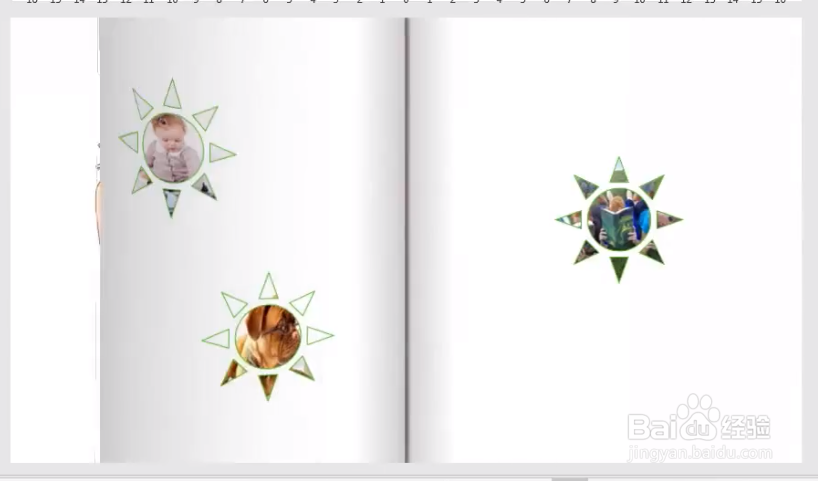1、首先,我们在PPT中绘制如图所示的两个大矩形。
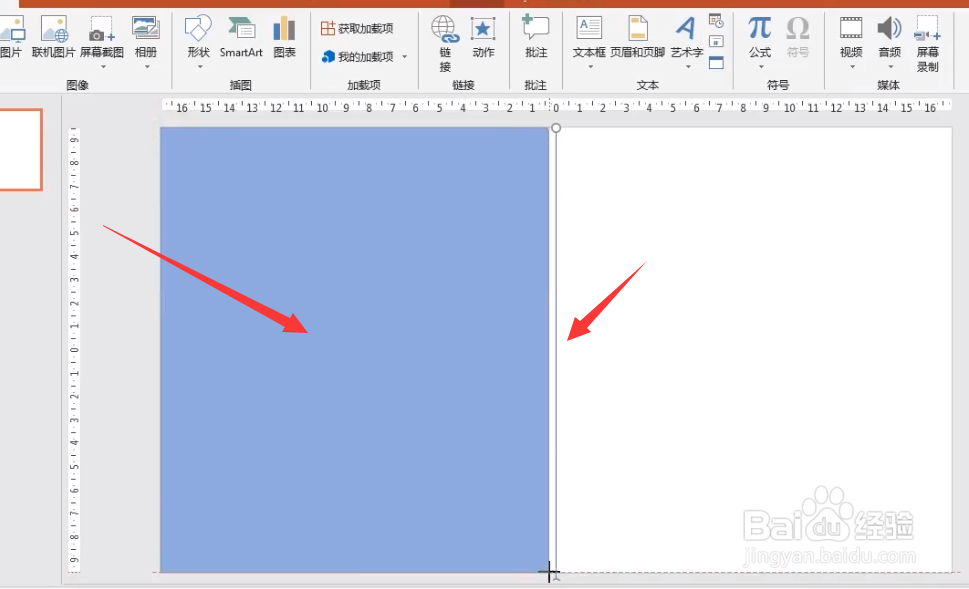
2、利用同样的方法,绘制两个小矩形。

3、对于小矩形,我们添加渐变填充,按图示方法进行填充。
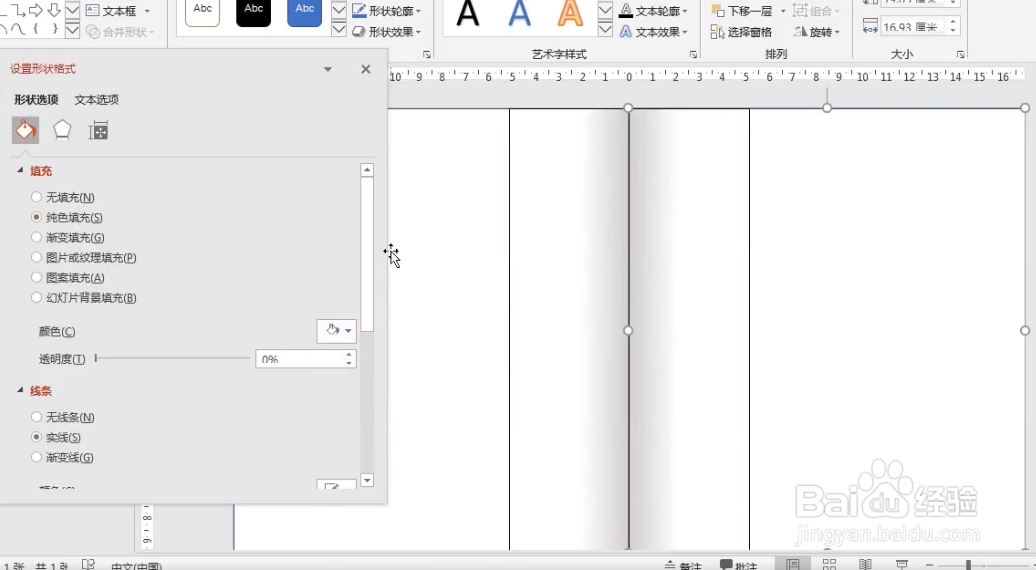
4、在此,我们还需要对两个小矩形的边框颜色进行设置,将其设置为无边框即可。


5、最后,我们还需要给界面的中间添加一条直线,并设置其投影效果。
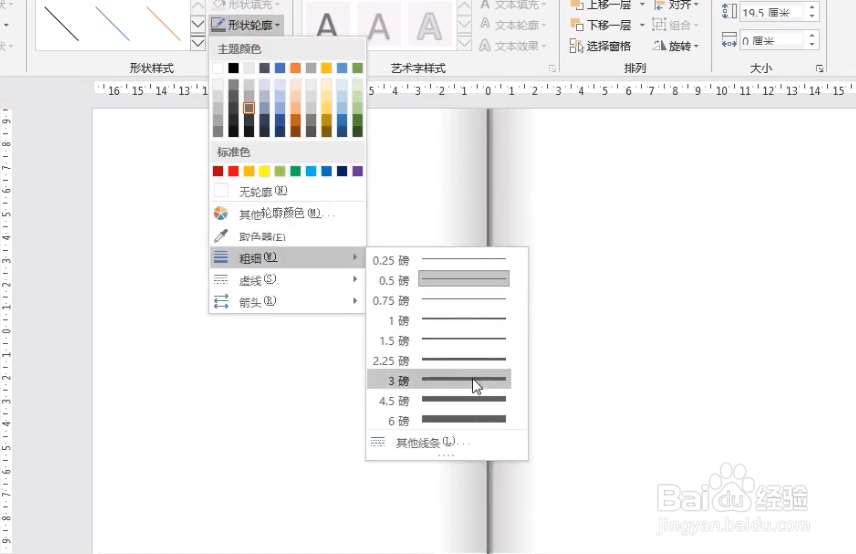
6、在此多复制几张PPT,并分别放置不同的内容。
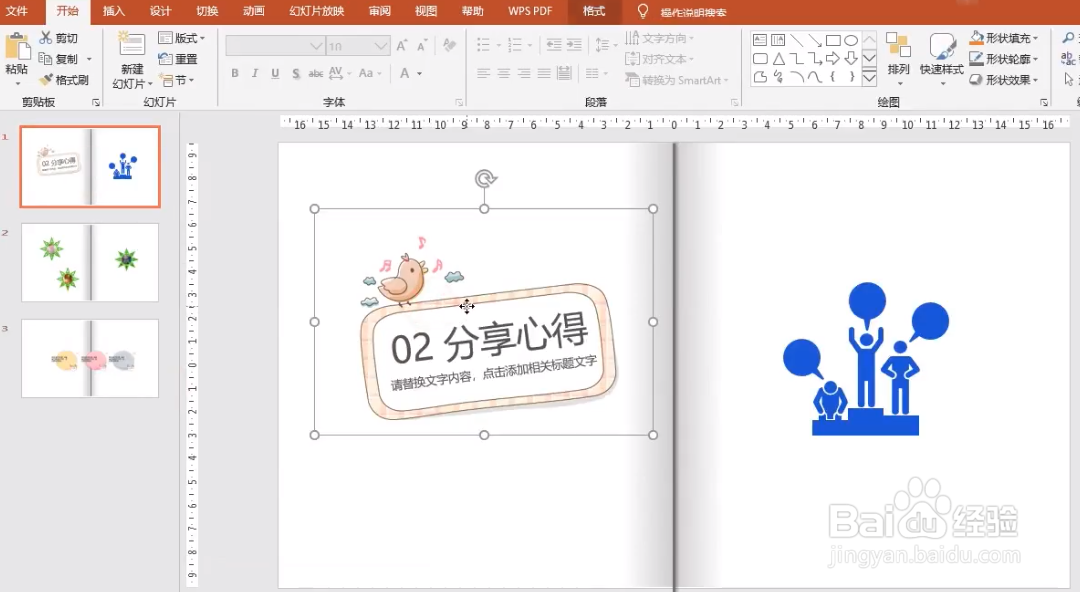
7、切换到”播放“选项卡,在此将”切换模式“设置为”页面卷曲“。

8、最后就可以预览其效果了。
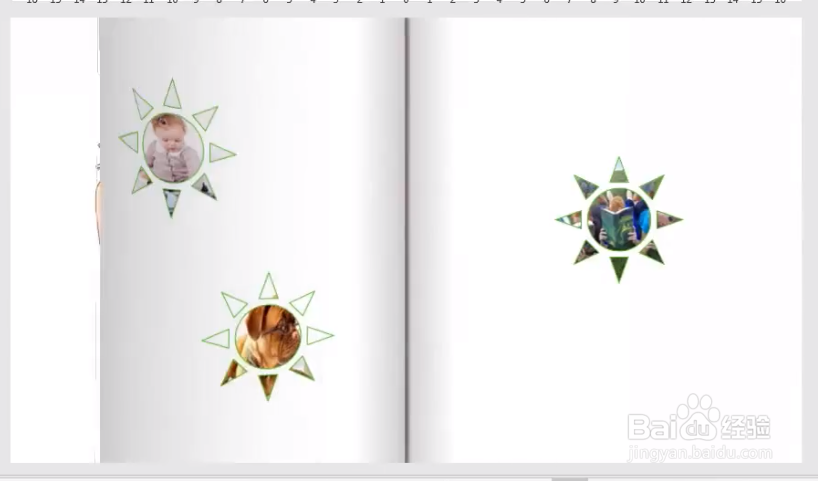
时间:2024-10-12 09:33:55
1、首先,我们在PPT中绘制如图所示的两个大矩形。
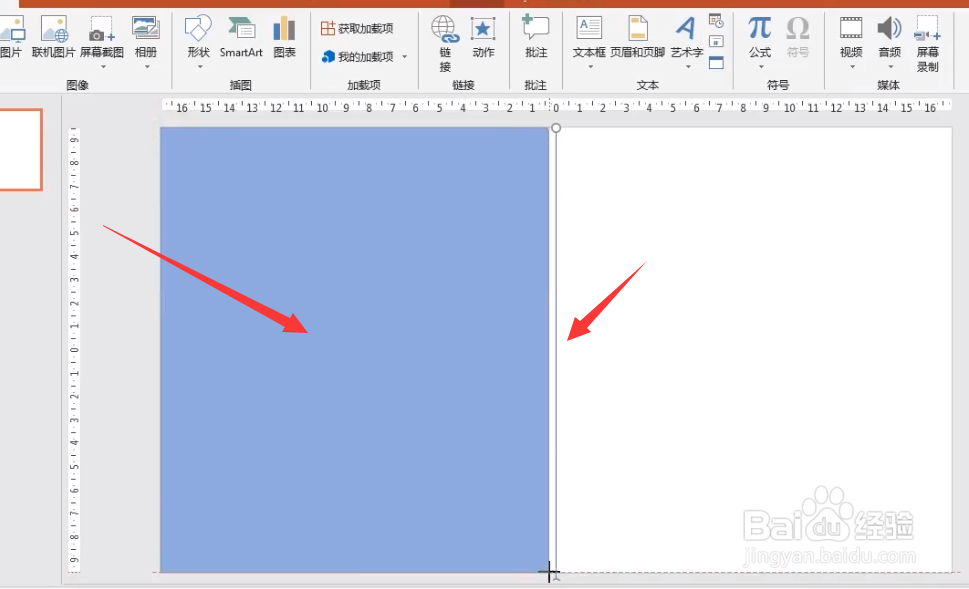
2、利用同样的方法,绘制两个小矩形。

3、对于小矩形,我们添加渐变填充,按图示方法进行填充。
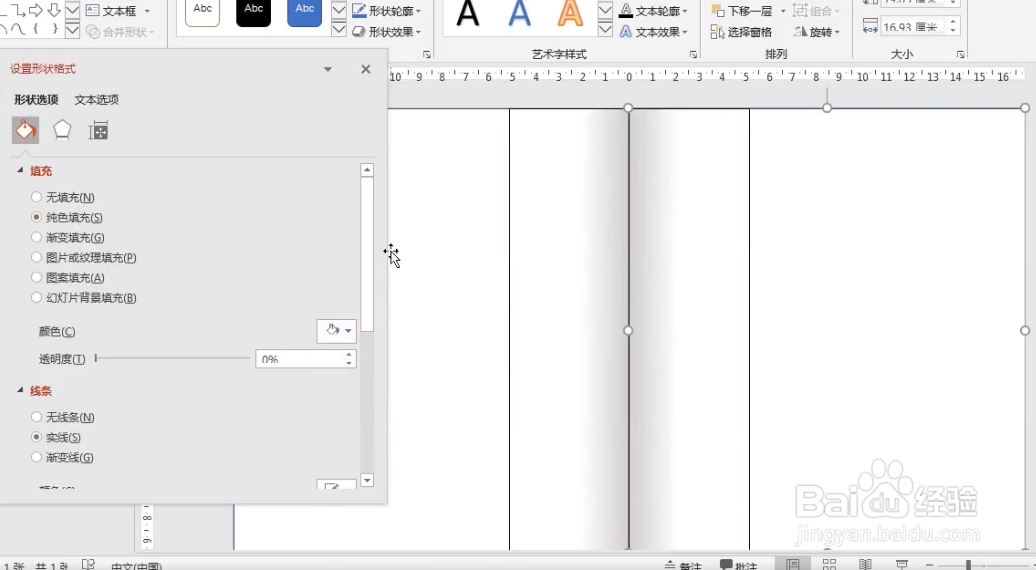
4、在此,我们还需要对两个小矩形的边框颜色进行设置,将其设置为无边框即可。


5、最后,我们还需要给界面的中间添加一条直线,并设置其投影效果。
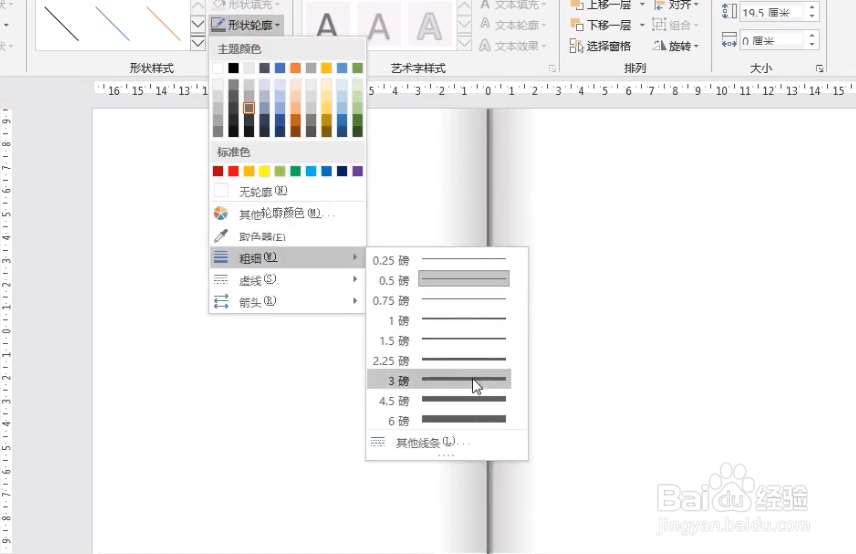
6、在此多复制几张PPT,并分别放置不同的内容。
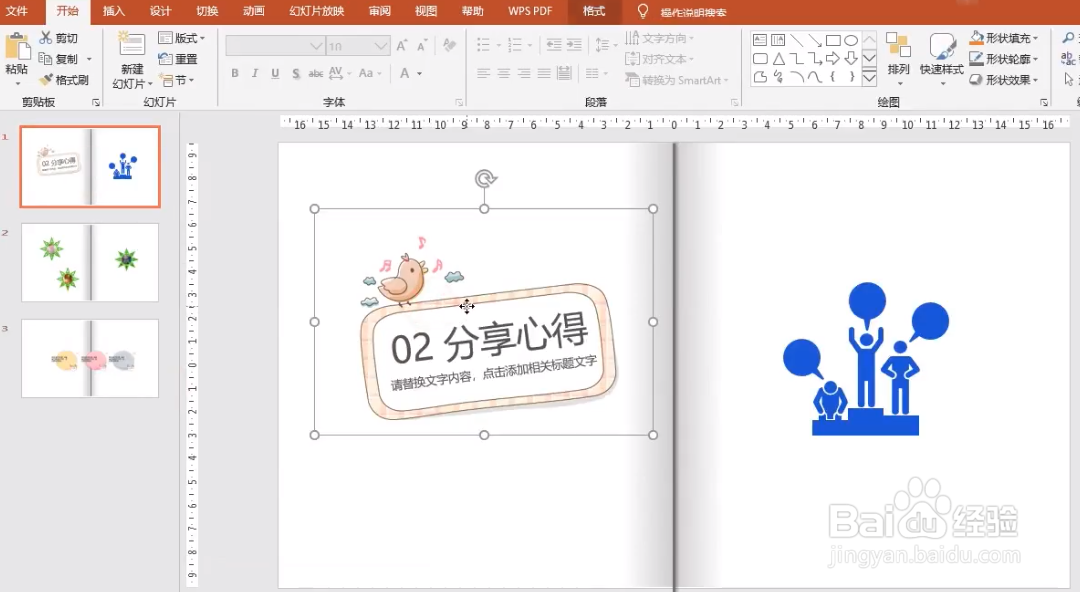
7、切换到”播放“选项卡,在此将”切换模式“设置为”页面卷曲“。

8、最后就可以预览其效果了。